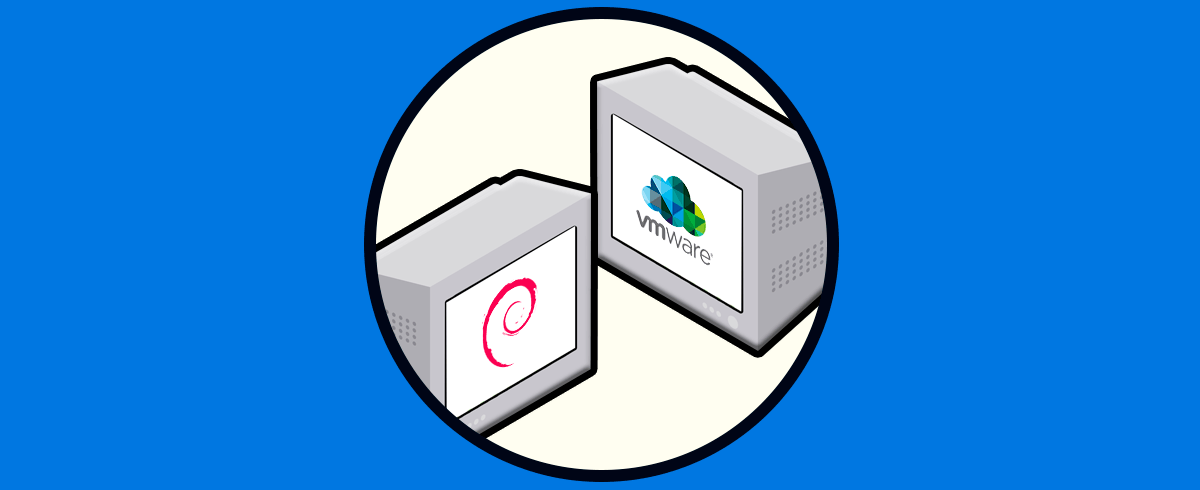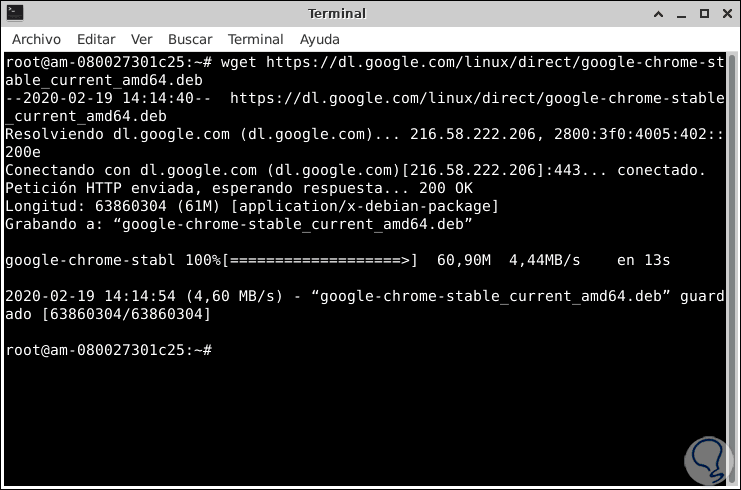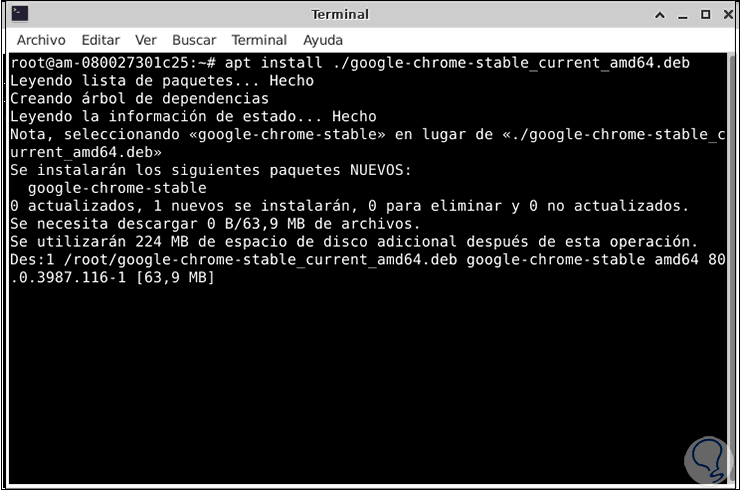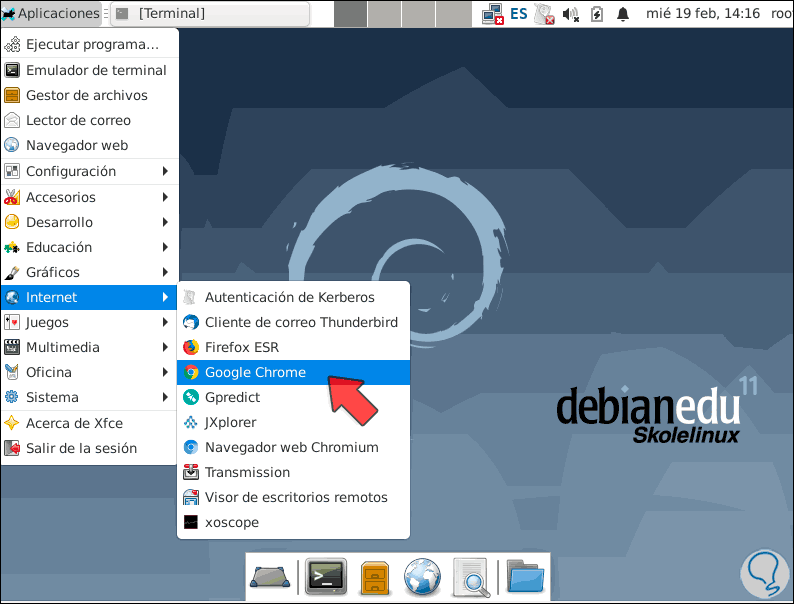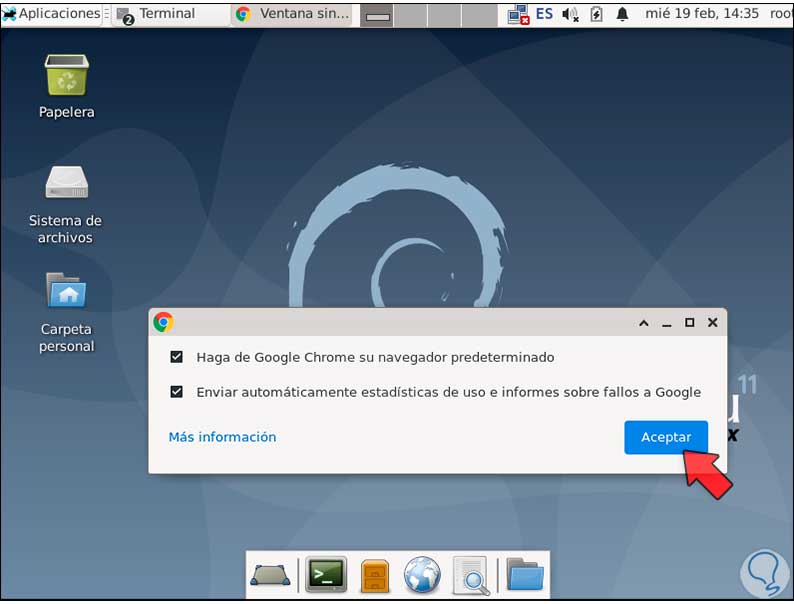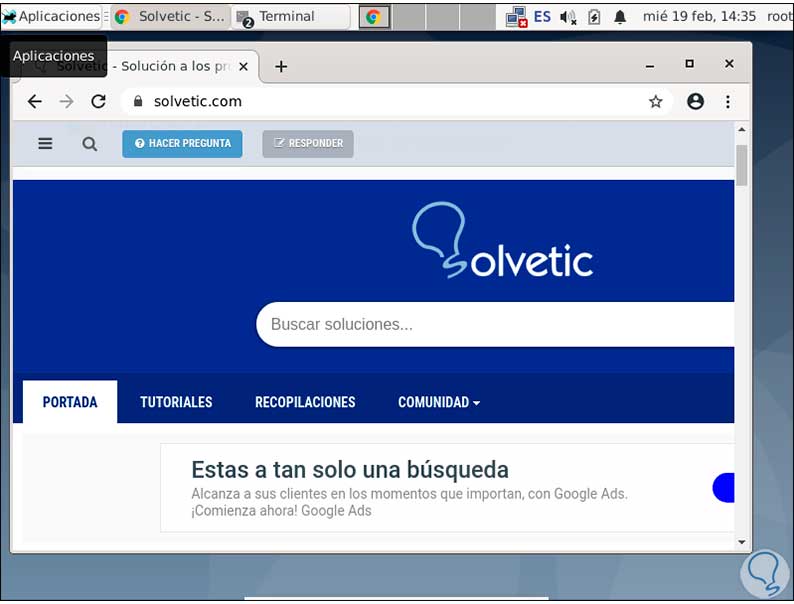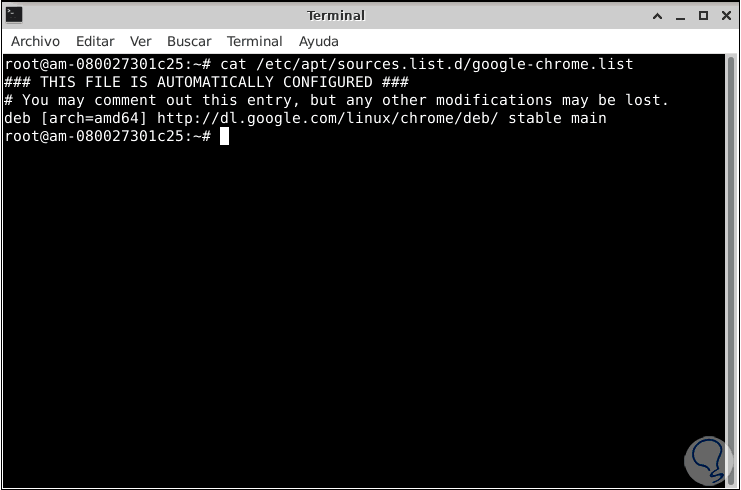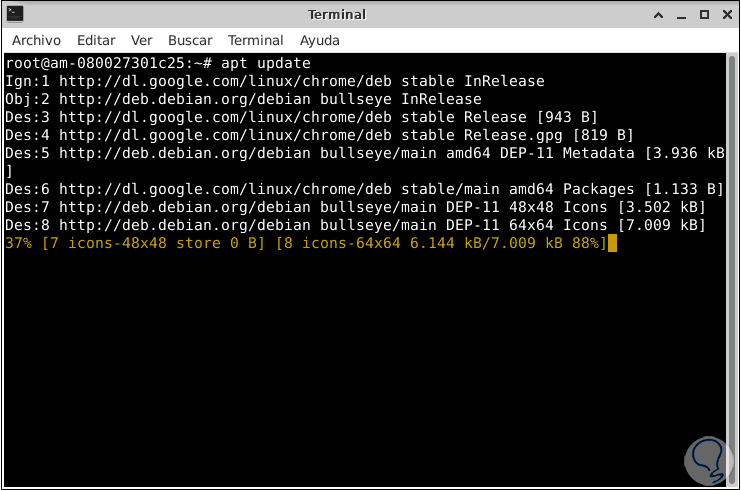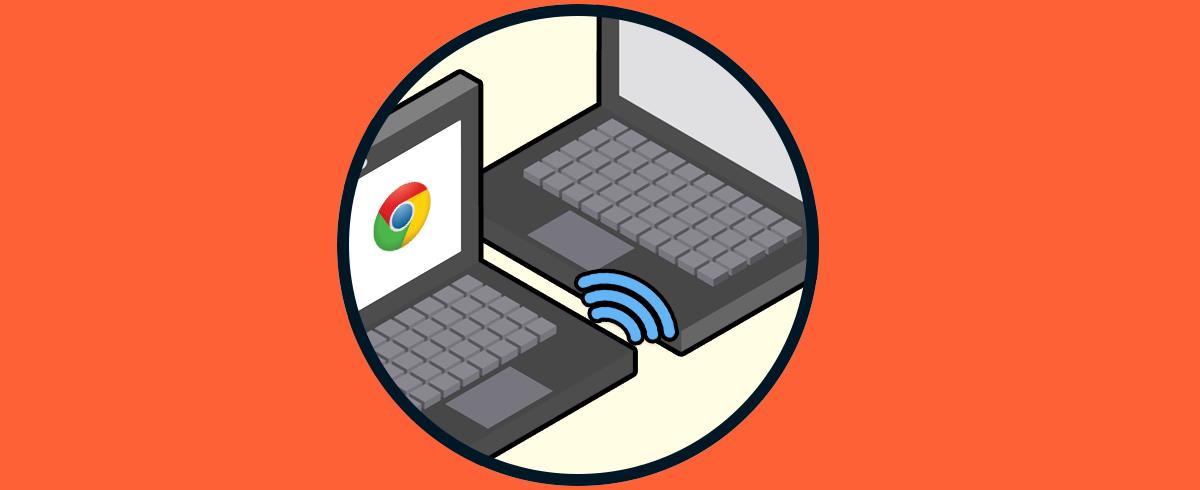Dentro de las diferentes distribuciones de Linux que podemos encontrar, Debian es una de las más conocidas debido a su versatilidad como sistema. Por otro lado, si hablamos de navegadores, Chrome tiene una posición privilegiada dentro de los más usados en la actualidad. Si unimos ambos datos no es de extrañar que tanto Debian como Chrome puedan unirse para que el usuario tenga una experiencia gratificante a la hora de navegar por Internet.
Debian 11 trae por defecto Firefox como su navegador web peor podemos instalar Google Chrome con total seguridad ya que este es un navegador seguro, fiable y que integra muchas más novedades además de ser el más usado a nivel mundial. De momento Debian 11 es la edición de Debian más reciente llamada técnicamente “bullseye”. Como decimos será llamada Debian 11 y trae diversas novedades y mejoras en términos generales, para conocer más sobre esta nueva edición puedes visitar el siguiente enlace:
Solvetic te explicará como instalar Google Chrome en Debian 11 y así disponer de esta alternativa a la hora de acceder a la Internet.
Instalar Google Chrome en Debian 11
El primer paso a dar será acceder a la terminal y desde allí descargar el paquete .deb más actual del navegador.
Para esto debemos ejecutar la siguiente línea en la terminal:
wget https://dl.google.com/linux/direct/google-chrome-stable_current_amd64.deb
Esto descargará el archivo .deb de forma local, ahora vamos a realizar la instalación de Google Chrome ejecutando lo siguiente:
apt install ./google-chrome-stable_current_amd64.deb
Cuando este proceso haya finalizado, podemos acceder a Google Chrome desde el menú:
- Aplicaciones
- Internet
- Google Chrome
Cuando se lanza Google Chrome por primera vez nos pide lo siguiente:
- Si deseamos que sea el navegador por defecto
- Posibilidad de enviar las estadísticas de uso del navegador
Damos clic en Aceptar y accederemos a Google Chrome en Debian 11:
Para actualizar el navegador Google Chrome, debemos conocer que en el proceso de instalación se ha instalado el repositorio oficial de Google Chrome, para su visualización vamos a ejecutar la siguiente línea:
cat /etc/apt/sources.list.d/google-chrome.list
El proceso de actualización de Google Chrome es realmente simple ya que basta con ejecutar los siguientes comandos:
sudo apt update sudo apt upgrade
Con estos simples pasos podremos disfrutar de cada una de las características de Google Chrome en Debian 11.